podívejte se na nežádoucí zkreslení barev na okrajích vašich fotografií a chcete se ho zbavit? Nebo naopak, chcete okořenit své obrázky trendovým efektem chromatické aberace Photoshopu? Ať tak či onak, najdete nejsrozumitelnější způsob, jak jej vytvořit a odstranit, nebo stáhnout zdarma filtry chromatické aberace, aby se to stalo několika kliknutími.
- jak opravit chromatickou aberaci ve Photoshopu v 5 krocích
- duplikujte vrstvu
- Vytvořte Gaussovské rozostření
- změňte režim prolnutí
- Přidat masku obrácené vrstvy
- Vymalujte chromatickou aberaci
- jak udělat chromatickou aberaci ve Photoshopu ve 4 krocích
- duplikujte vrstvu dvakrát
- Vytvořte vrstvy úprav úrovní pro každou kopii
- změňte režim prolnutí
- přidat zkreslení
- 5 Způsoby práce s efektem chromatické aberace Online a pomocí aplikací
- Afterlight 2
- Foto-Kako
- IMGonline
- fotografie Mate R3
- Zoner Photo Studio
- Freebies pro úpravu fotografií Photoshopu
- Volný PS akce „Lomo“
- Free PS Overlay „Plum“
- Akce PS zdarma „viněta“
- Free PS Overlay „Dream“
- Free PS Action „Glitch“
jak opravit chromatickou aberaci ve Photoshopu v 5 krocích
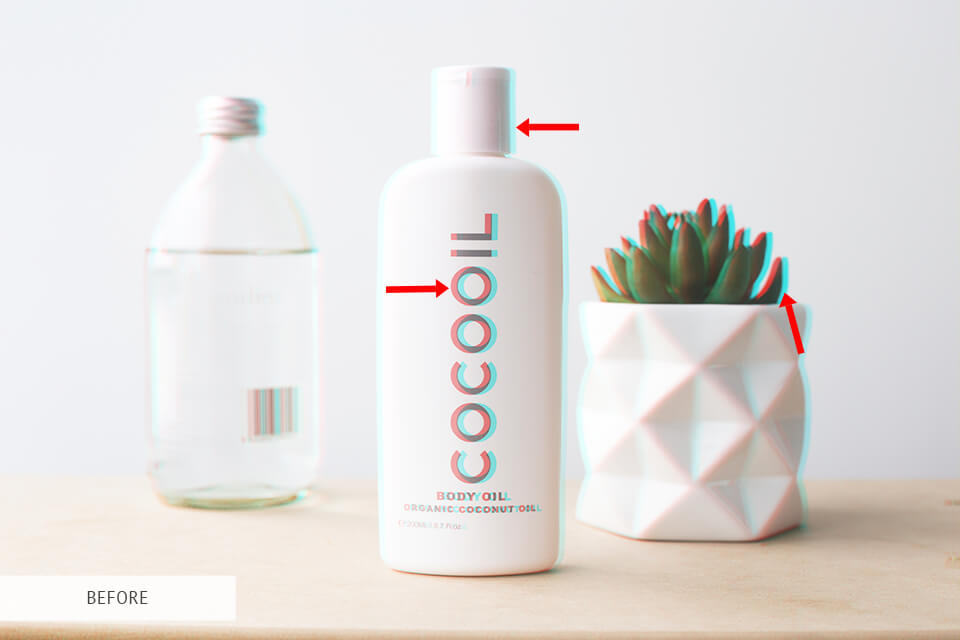

objednat korekci barev $ 0.20 na fotografii
aberace se objeví, protože světlé barvy mají různé vlnové délky, takže objektiv fotoaparátu je láme jiným způsobem. Obvykle to můžete vidět kolem vnějších okrajů obrázků. To jsou místa, kde čáry ukazují, kde barvy nejsou zarovnány.
- Stáhněte si Photoshop zdarma, pokud jej ještě nemáte.
duplikujte vrstvu

první věc, kterou musíte udělat, je duplikovat vrstvu. Existují 2 způsoby, jak to udělat: přejděte na kartu vrstva v horní části okna-klikněte na možnost Duplikovat vrstvu nebo pomocí klávesových zkratek Ctrl + J pro PC a Command + J pro Mac. Pak stačí dát vrstvě název a stisknout „OK“.
tento krok je nezbytný, protože duplikováním vrstvy jste si jisti, že máte záložní kopii počátečního obrázku, který zůstane neovlivněn všemi dalšími změnami.
Vytvořte Gaussovské rozostření

Chcete-li to provést, přejděte do nabídky Filtr, vyberte „rozostření“ a poté vyberte „Gaussovské rozostření“. V novém okně vyberte poloměr rozostření.
použijte poloměr 5-10, pokud máte obrázky mírné chromatické aberace. V mém případě jsem nastavil poloměr až na 9. Poté klikněte na „OK“.

vaše fotografie bude rozmazaná, ale je to všechno dobré, opravíme to v dalším kroku.
změňte režim prolnutí

otevřete nabídku režim prolnutí. Jeho výchozí nastavení je „normální“. Kliknutím na tuto nabídku zobrazíte další režimy a poté klikněte na „Barva“.
v tomto okamžiku by měl být odstraněn efekt chromatické aberace. Pokud se však podíváte pozorně na svůj obrázek, uvidíte, že to ovlivnilo i jiné barvy.
Přidat masku obrácené vrstvy

Chcete-li zjistit, jaké oblasti fotografií chcete ovlivnit a kde odstranit barevnou aberaci, musíte přidat masku.
pokud používáte počítač, podržte “ Alt „A stiskněte zástupce“ Přidat masku vrstvy “ (druhá ikona dole). Pokud používáte Mac, podržte „Option“ a stiskněte stejnou zkratku.
všimnete si, že se v blízkosti miniatury vrstvy objeví černý čtverec. To znamená, že jste vytvořili masku obrácené vrstvy.
Vymalujte chromatickou aberaci

vyberte štětec a nastavte barvu popředí na bílou. Poté přibližte a začněte malovat chromatickou aberaci na obrázku.
Chcete-li finetune, můžete jednoduše snížit krytí, které najdete v panelu Vrstvy, dokud nezískáte přirozený vzhled. Tak jednoduché!
- další informace o maskování ve Photoshopu.
jak udělat chromatickou aberaci ve Photoshopu ve 4 krocích


styly úpravy fotografií se liší: zatímco někteří slavní fotografové se snaží zbavit chromatické aberace na svých fotografiích, protože je považována za „vadu“, jiní si myslí, že vytváří módní efekt.
pokud přidáte efekt chromatické aberace správným způsobem, vaše fotografie budou vypadat super realisticky a 3-dimenzionálně.
duplikujte vrstvu dvakrát

nezapomeňte, že je lepší přidat efekt chromatické aberace Photoshop na konci procesu úpravy obrázků.
nejprve si musíte vybrat, zda chcete pro tento efekt použít všechny 3 barvy (zelená, červená a modrá) nebo jen jednu nebo dvě z nich. Budu používat všechny 3 barvy.
Vytvořte duplikáty 3 vrstev. Počet duplikátů vrstev by měl odpovídat počtu barev, které používáte.
Vytvořte vrstvy úprav úrovní pro každou kopii

klikněte na“ úrovně “ v panelu nastavení nebo v nabídce panelu vyberte „úrovně“. Můžete také přejít na „Vrstva“, kliknout na „nová vrstva úprav „a“ úroveň“. Stiskněte tlačítko OK v dialogovém okně Nová Vrstva.
jeden po druhém otevřete vrstvy úprav. Každý z nich bude stát pro určitou barvu. Dejte svým vrstvám odpovídající jména: „zelená“, „modrá“ a „červená“, abyste si nic nezaměňovali.

dále otevřu horní vrstvu úprav, která je červená. Jakmile se objeví pole „Vlastnosti“, změňte výstupní úrovně modré a zelené barvy na 0. Tohle změní tuto vrstvu na červenou.
poté vyberte druhý duplikát. Tenhle bude zelený. Podobným způsobem změňte úrovně červené a modré na 0.
nakonec vyberte třetí duplikát, který bude modrý. Opakujte stejné akce pro červené a zelené barvy.
změňte režim prolnutí

jeho výchozí nastavení je „normální“. Kliknutím na tuto nabídku zobrazíte další režimy a vyberte „zesvětlit“.
nezapomeňte změnit režim prolnutí ve všech 3 vrstvách, jinak tato metoda nebude fungovat.
přidat zkreslení

aktivujte nástroj pro přesun a vyberte každou vrstvu po jedné, abyste upravili své pozice přetažením v libovolném směru.
když přetahujete vrstvy, nezapomeňte jít přes palubu. Pokud to přeháníte, způsobí to obrovské zkreslení, které vypadá rušivě.
- zjistěte, jak odstranit stíny ve Photoshopu.
5 Způsoby práce s efektem chromatické aberace Online a pomocí aplikací
pokud nechcete přidat nebo odebrat chromatickou aberaci ve Photoshopu, můžete to zkusit online, v mobilních aplikacích a dalších softwarech.
Afterlight 2


tato nová verze Afterlight má skvělou funkci nazvanou „Chroma“.
přidává do vašich obrázků pěkný filtr chromatických aberací. Chcete-li jej dosáhnout, klikněte na „Chroma“, posuňte jezdec doprava a zesílte efekt.
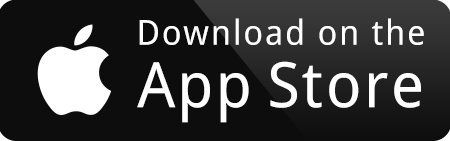

Foto-Kako


navštivte web
Toto je další web, který vám umožní přidat efekt chromatické aberace online. Proces je poměrně jednoduchý: nahrajte fotografii, vytočte konfigurace a to je vše!
umožňuje také provádět základní úpravy obrázků.
IMGonline


navštivte webové stránky
Tato webová stránka je nejjednodušší pro vytvoření efektu chromatické aberace online. Stačí vybrat obrázek v počítači nebo telefonu a poté kliknout na OK. Zadejte další nastavení a počkejte, až se upravený obrázek načte!
fotografie Mate R3
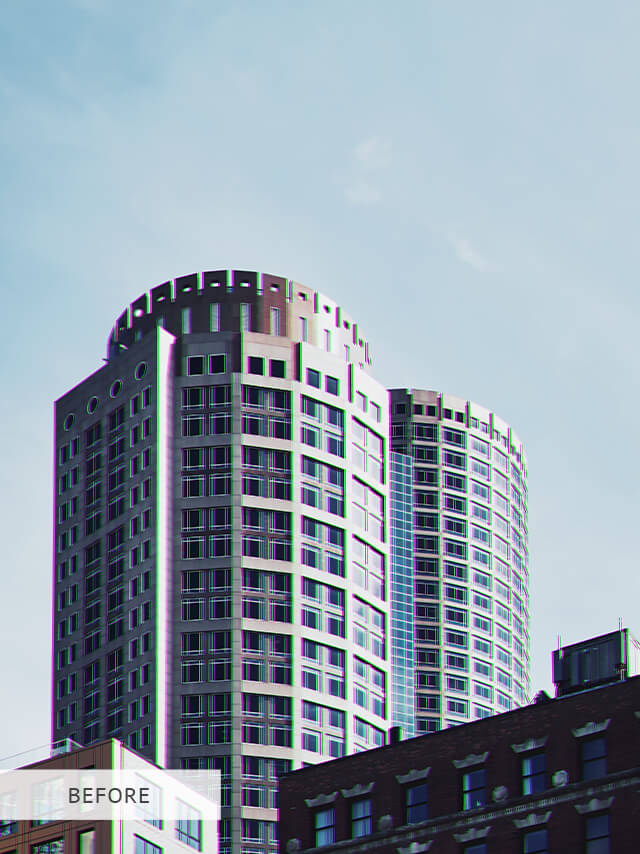

Jedná se o aplikaci, která poskytuje nedestruktivní úpravy obrázků, dekóduje a podporuje soubory RAW.
rozdíl mezi touto aplikací a jinými editačními aplikacemi spočívá v tom, že má funkci sběru čoček, která vám dává možnost automatické korekce zkreslení, vinětace a chromatické aberace.

Zoner Photo Studio


Stáhnout nyní
tento program nabízí nejnovější technologii úpravy fotografií. Ačkoli to není k dispozici pro Mac, pokud máte Windows-je ideální pro odstranění barevných aberací. Jednoduše zvolte Upravit > chromatickou aberaci a problém bude vyřešen.
- Naučte se, jak opravit zaostávání Photoshopu.
Freebies pro úpravu fotografií Photoshopu
přidejte těchto 5 filtrů Photoshopu do své sbírky, pokud chcete dosáhnout vzhledu, který napodobuje efekt chromatické aberace a vytváří úžasné jasné obrázky během několika sekund.
Volný PS akce „Lomo“


Tato bezplatná akce s dvojitou expozicí harmonicky přidá skvělý efekt chromatické aberace. Kombinace červené a modré dodá vašim obrázkům zcela nový vzhled!
- Naučte se zdvojnásobit expozici ve Photoshopu.
Free PS Overlay „Plum“


použijte tuto chromatickou aberaci překrytí, aby byl portrét kreativní a jedinečný. Neobvyklá kombinace tmavě zelené a kaštanové barvy dodá vašim fotografiím zvláštní vzhled.
Akce PS zdarma „viněta“


stejně jako barevná aberace, vinětace je také jedním z běžných zkreslení objektivu. Někteří fotografové ji odstraňují ze svých obrázků, jiní ji rádi uchovávají.
akce přidává hloubku obrazu a zaměřuje se na hlavní předmět a odvádí pozornost od detailů na pozadí.
Free PS Overlay „Dream“

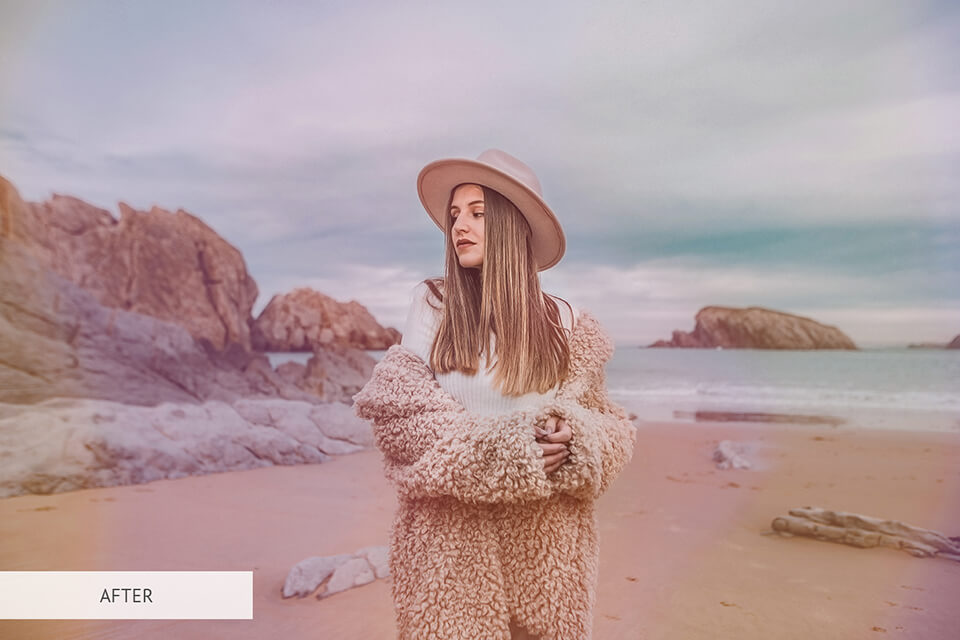
toto překrytí je nejměkčí překrytí v této sbírce. Světle růžový závoj se šíří po celé fotografii, snižuje ostrost a trochu rozmazává pozadí.
pomocí tohoto překryvu budete mít příležitost vytvořit krásné a zasněné fotografie.
Free PS Action „Glitch“

